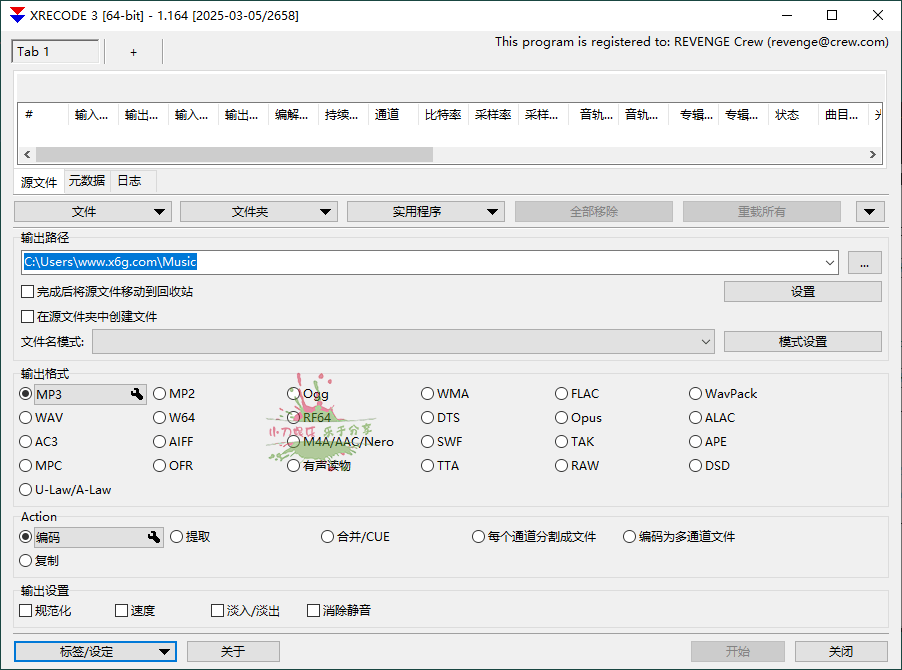找到
5016
篇与
软件
相关的结果
- 第 70 页
-
 FreeVimager图像查看编辑器v9.9.26 软件介绍 FreeVimager是适用于Windows的快速图像查看器和编辑器,以小而方便为特色,无需安装即可运行。支持多种图片格式及语言版本,具备触摸屏手势、图片位置查看、无损旋转裁剪、全屏多显示器支持等功能。可批量处理图片,编辑时保留元数据。提供亮度、对比度等调整工具及红眼消除。 软件截图 2025-06-24_112417.png图片 软件功能 支持从Windows 7到Windows 11 该计划有以下语言版本:英语、中文、法语、德语、意大利语、葡萄牙语、俄语和西班牙语 触摸屏手势支持放大/缩小以及下一张/上一张图片 在 Google 地图中查看图像位置 查看和编辑以下类型的图片文件:jpeg、bmp、gif(动画)、tiff(多页)、png(透明度)、pcx 和 emf 查看类型的图片文件:heic、webp、avif和jxr 另存为 PDF 命令 Jpeg无损旋转和裁剪 全屏多显示器支持:通过上下文菜单或 TAB 键从一台显示器切换到另一台显示器 仅可执行版本将设置存储到同一目录中的 INI 文件中 Unicode 支持:打开、编辑、批处理或批量重命名以俄语、印度语、中文、日语命名的文件... 编辑和保存图像时保留所有元数据(EXIF、IPTC、XMP、ICC...) 批量模式下的 EXIF 日期/时间调整(无损调整) IPTC & XMP 单文件/批量编辑支持 jpeg 和 tiff 文件(这是无损编辑) 批量处理 通过拖动进行图像定位的打印预览 图像尺寸优化的电子邮件发送 众所周知的编辑功能,如:旋转、裁剪、调整大小、锐化…… 通过全尺寸预览进行亮度、对比度、饱和度和色调调整 实时可配置的红眼消除工具 Twain 将多页扫描为 tiff 和 pdf 下载地址 https://content.21cn.com/h5/subscrip/index.html#/pages/own-home/index?uuid=720577ff2ee07bd41d5128038029deb6&shareCode=vyuIf2NV7feu
FreeVimager图像查看编辑器v9.9.26 软件介绍 FreeVimager是适用于Windows的快速图像查看器和编辑器,以小而方便为特色,无需安装即可运行。支持多种图片格式及语言版本,具备触摸屏手势、图片位置查看、无损旋转裁剪、全屏多显示器支持等功能。可批量处理图片,编辑时保留元数据。提供亮度、对比度等调整工具及红眼消除。 软件截图 2025-06-24_112417.png图片 软件功能 支持从Windows 7到Windows 11 该计划有以下语言版本:英语、中文、法语、德语、意大利语、葡萄牙语、俄语和西班牙语 触摸屏手势支持放大/缩小以及下一张/上一张图片 在 Google 地图中查看图像位置 查看和编辑以下类型的图片文件:jpeg、bmp、gif(动画)、tiff(多页)、png(透明度)、pcx 和 emf 查看类型的图片文件:heic、webp、avif和jxr 另存为 PDF 命令 Jpeg无损旋转和裁剪 全屏多显示器支持:通过上下文菜单或 TAB 键从一台显示器切换到另一台显示器 仅可执行版本将设置存储到同一目录中的 INI 文件中 Unicode 支持:打开、编辑、批处理或批量重命名以俄语、印度语、中文、日语命名的文件... 编辑和保存图像时保留所有元数据(EXIF、IPTC、XMP、ICC...) 批量模式下的 EXIF 日期/时间调整(无损调整) IPTC & XMP 单文件/批量编辑支持 jpeg 和 tiff 文件(这是无损编辑) 批量处理 通过拖动进行图像定位的打印预览 图像尺寸优化的电子邮件发送 众所周知的编辑功能,如:旋转、裁剪、调整大小、锐化…… 通过全尺寸预览进行亮度、对比度、饱和度和色调调整 实时可配置的红眼消除工具 Twain 将多页扫描为 tiff 和 pdf 下载地址 https://content.21cn.com/h5/subscrip/index.html#/pages/own-home/index?uuid=720577ff2ee07bd41d5128038029deb6&shareCode=vyuIf2NV7feu -
 Windows11 LTSC 2024不忘初心游戏版 系统介绍 不忘初心Windows11 LTSC 2024精简版,不忘初心游戏版Win11精简版,不忘初心Win11 24H2游戏版,不忘初心Win11 24H2精简版游戏版无更新版,不忘初心Windows 11 24H2游戏版,不忘初心Win11 Build 26100游戏版,Win11不忘初心精简优化版系统下载,不忘初心精简系统下载.主要提供Win11无更新版,Win11美化版和Win11游戏版. 系统截图 1750734267343617.jpg图片 1750734267271477.jpg图片 1750734267822217.jpg图片 1750734268326440.jpg图片 特点说明 注意此版不能更新补丁,为游戏稳定而生也可以用于办公、直播等,(推荐12-15代CPU使用),母版来自Windows11 24H2 LTSC2024 正式版,保留Hyper和linux,体积和稳定性介于可更新版和无更新版之间,集成任务栏透明软件,独家4K全新高清壁纸,增加右键一些功能,以及离线集成了运行库,绝对给你带来不一样的视觉体验,不一样的美!为了保证稳定初心的系统全部都是离线精简和优化并补齐DX所需DLL,非二次封装。系统纯净、流畅、进程少,游戏办公直播基本无影响。 此版不能更新补丁 除了运行库和任务栏透明软件无其它第三方软件。 自动跳过硬件检测,去除不满足安装条件,老爷机也能安装。 追求稳定、没有过度优化,可以正常办公。 需要用到指纹和人脸识别的,请用自建账户,Admin原生不支持; 总共优化170多项系统设置,禁用后台40多项系统不常用服务,系统流畅更胜一筹。 优化后台进程首次开机大约60个进程左右; 提升自建账户权限,自建账户将拥有和 "Administrator"管理员账号一样的权限 彻底阻止Internet Explorer浏览器跳转到Microsoft Edge。 恢复Internet Explorer浏览器,开始菜单---所有应用 中可以打开。 独家修复恢复IE后 internet选项无法打开问题. \#任务栏时钟显示秒,如需关闭--任务栏右键--任务栏设置--任务栏行为---在系统托盘时钟中显示秒数-取消勾选。 优化禁止自动安装 OCR、手写内容识别、文本转语音、语音识别 修复精简后可能会出现的 “A字出现了问题,无法安装功能” 的问题。 避免以后升级到更高版本的系统,所有网络已经设置为按流量计费,检查更新后 下载补丁需经过你同意,但不影响系统给设备打驱动功能; 提供“禁止系统自动安装驱动.reg” ,不需要系统自动打驱动的 请安装系统后 立即导入即可; 系统恢复界面添加高级启动选项 使用Compact OS释放空间,C盘占用空间可减少2G左右 电源模式新增 卓越、高性能、节能3种模式 高级电源设置USB选择性暂停 已禁用 避免有些USB设备断电 禁用休眠文件,可减少C盘体积,如需开启 请使用管理员运行CMD命令:powercfg /hibernate on 默认关闭7G预留空间。(如果有) 集成Microsoft .NET Framework 3.5 IE主页默认设置为百度,原版是先打开微软再跳转百度。 提供 Windows Store商店安装包,可以随意安装卸载; 提供 Microsoft.Paint_11.2311.28.0画图安装包可,以随意安装卸载; 提供 Microsoft.WindowsNotepad_多标签记事本安装包,可以随意安装卸载; 提供 Microsoft.Windows.Photos_照片安装包,可以随意安装卸载; 提供 WindowsCamera相机APP安装包,可以随意安装卸载; 提供 Microsoft.WindowsTermina 终端安装包,可以随意安装卸载; 提供 Microsoft.XboxApp_Xbox.TCUI_XboxGamingOverlay_XBOX安装包,可以随意安装卸载; 提供 关闭或开启按流量计费.zip 提供 禁止或开启系统自动安装驱动.zip 提供 Microsoft Edge程序安装包。 提供 OneDrive程序安装包; 提供 微软常用运行库合集exe安装包。 提供 “关闭任务栏资讯和兴趣.cmd” 提供 WUB_1.7彻底关闭系统更新工具。 右键添加 用记事本打开 右键添加 管理员取得所有权 右键添加 复制文件路径 右键添加 复制文件夹路径 右键添加 在此处打开命令行 系统集成 1、Microsoft .NET Framework 3.5 保留组件 保留组件:语言识别TTS、XBOX、打印、蓝牙、指纹、共享、微软账户、搜索、计算器、屏幕投影、平板模式、BitLocker、远程桌面、NFS 、IIS、IE浏览器、画图、相机、照片、截图、防火墙、WMP、旧版组件 、hyper、Linux、Telnet 精简组件 其它优化项目共153项 \#启用系统管理员账户(仅Admin版) \#隐藏小娜图标 \#任务栏搜索仅显示图标 \#任务栏字体设置为白色,为配合透明软件 \#锁定任务栏 \#隐藏任务视图按钮 \#隐藏任务栏上的人脉 \#开始菜单关闭最近打开的项目 \#关闭任务栏搜索上面的新闻要点 \#任务栏隐藏聊天 \#任务栏隐藏小组件 \#账户控制UAC调整为从不通知 \#关闭Smartscreen应用筛选器 \#禁用Windows Defender \#关闭锁屏界面的windows聚焦 \#优化视觉效果以及开关机动画效果 \#不允许在开始菜单显示建议 \#关闭“突出显示新安装的程序” \#关闭商店应用推广 \#禁止自动安装推荐的应用程序 \#关闭锁屏时的Windows 聚焦推广 \#关闭Windows Ink推广应用 \#关闭游戏录制 \#关闭“当我玩游戏时在后台录制”,开启此功能会影响游戏质量 \#登陆界面默认打开小键盘 \#在桌面显示“此电脑” \#在桌面显示“控制面板” \#打开资源管理器时显示此电脑" \#显示所有文件扩展名 \#显示隐藏的文件 \#创建快捷方式时不添快捷方式文字 \#默认关闭7G预留空间 \#关闭应用自动备份 \#禁止自动播放 \#禁用NTFS链接跟踪服务 \#在单独的进程中打开文件夹窗口 \#资源管理器快速访问不显示常用文件夹 \#隐藏资源管理器导航窗口中的收藏夹 \#隐藏资源管理器导航窗口中的可移动设备 \#资源管理器快速访问不显示最近使用的文件 \#资源管理器窗口最小化时显示完整路径 \#隐藏资源管理器窗口中的库 \#隐藏资源管理器窗口中的可移动设备 \#禁用可执行文件的“兼容性疑难解答”右键菜单 \#禁用磁盘的“以便携方式打开“右键菜单 \#禁用新建的“联系人”右键菜单 \#禁用文件、磁盘以及属性的“还原以前版本”右键菜单 \#禁用所有对象的“共享”右键菜单 \#禁用文件、目录、桌面、磁盘以及库的“授予访问权限”右键菜单 \#禁用图片文件的“使用 3D画图编辑”右键菜单 \#禁用MediaPlaye首次使用对话框 \#禁用MediaPlaye自动更新 \#禁用MediaPlaye播放时屏保 \#禁用MediaPlaye媒体共享 \#Internet Explorer 关闭多个选项卡时不发出警告 \#Internet Explorer 当创建新选项卡时,始终切换到新选项 \#Internet Explorer 其他程序从当前窗口的新选项卡打开连接 \#Internet Explorer 关闭建议的网站 \#Internet Explorer 跳过IE首次运行自定义设置 \#Internet Explorer 不保存附件的区域信息 \#Internet Explorer 启用增强保护模式 \#Internet Explorer 针对增强保护模式启用64位进程 \#Internet Explorer 锁定工具栏 \#Internet Explorer 将同时可用下载数目调整到 10 \#Internet Explorer 遇到弹出窗口时始终在新选项卡中打开弹出窗口 \#Internet Explorer 关闭自动更新 \#Internet Explorer 隐藏IE笑脸帮助按钮 \#禁用客户体验改善计划 \#微软拼音默认为英文输入 \#关闭微软拼音云计算 \#记事本启用自动换行 \#记事本始终显示状态栏 \#关闭远程协助 \#禁用程序兼容性助手 \#禁用休眠 \#使计算机进入睡眠状态设置为 从不 \#Windows更新不包括恶意软件删除工具 \#Windows更新不包括驱动程序 \#更新挂起时如果有用户登录不自动重启计算机 \#将Windows Update自动更新调整为从不推荐 \#启用 Windows 照片查看器 \#蓝屏时自动重启 \#禁用 当注销时自动保存我的重启的应用 APP,在我再次登录时重新打开这些 应用 APP \#关闭传递优化该功能可以把下载的更新文件发送到局域网其他电脑上,没什么大作用。 \#关闭咨询和兴趣 \#优化局域网连接 \#优化网络参数设置,提高网络连接稳定性 \#优化网络快速转发机制,提高上网速 \#关闭系统自动调试功能,提高系统运行速度 \#加大系统的图标缓冲,提高系统开机速度 \#禁止系统自动生成错误报告,加快系统反应速度 \#关闭设置-系统-通知-其他设置 更新后以及登录后显示Windows 欢即体验以显示新增功能和建议内容 \#关闭设置-系统-通知-其他设置-在锁屏界面上显示提醒和 VolP 来电 \#关闭设置-系统-通知-当我使用Windows时获取提示和建议 \#关闭设置-系统-通知-建议我如何充分利用 windows 并完成设置此设备 \#禁用登录选项 当注销时自动保存我的重启的应用 APP,在我再次登录时重新打开这些 应用 APP \#禁用Windows Defender 安全中心 - 所有通知 \#禁用Windows Defender 安全中心 - 非重要通知 \#禁用Windows Defender 篡改保护 \#禁用Windows Defender 警告用户使用微软账号的 Defender 账号保护 \#隐私选项 禁止 使用页面预测功能来提升阅读,提供浏览速度浏览数据会被发送到 Microsoft \#隐私选项 禁止 允许 Windows 从此电脑中收集我的活动(活动历史记录”) \#隐私选项 禁止 允许帮助提升用户体验 \#隐私选项 禁止 允许应用使用用户的广告标识符了解对各应用的体验 \#隐私选项 禁止 可让 Microsoft 通过使用你的诊断数据,提供更多的量身定制的相关提示和建议 \#隐私选项 禁止 向 Microsoft 发送有关我的写作习惯的信息,以便在将来改进键入与写入功能 \#隐私选项 禁止 在设置应用中为用户显示建议的内容 \#隐私选项 禁止 完成设备设置以充分利用Windows的建议方式 \#隐私选项 禁止 收集通讯录 让 Windows和小娜更好的了解你 \#隐私选项 禁止 收集键入文本让 Windows和小娜更好的了解你 \#隐私选项 禁止 自动安装建议的应用 \#隐私选项 禁止 自动安装赞助商的应用(客户体验) \#隐私选项 禁止 自动连接到建议的开放热点 \#隐私选项 禁止 让 Skype(如果已安装) 帮助你联系地址中的好友并校验你的移动号码 \#隐私选项 通过 将用户的输入数据发送给 Microsoft 来个性化用户的语音输入,键盘输入和墨迹输入 \#隐私选项 禁止 键入见解 \#隐私选项 禁止 预安装 OEM 应用 \#隐私选项 禁止 预安装应用 \#隐私选项 禁止 收集语言和书写习惯 \#隐私选项 优化 遥测反馈频率改为“从不” \#隐私选项 禁止 关闭查看诊断数据 \#隐私选项 关闭 反馈和诊断 \#隐私选项 关闭 在设置应用中为我显示建议的内容 \#隐私选项 关闭 在开始菜单显示建议 \#隐私选项 关闭 允许应用访问与其他应用有关的诊断信息 \#禁用计划任务 NET Framework \#禁用计划任务 App列表备份 \#禁用计划任务 Windows 磁盘诊断会为加入客户体验计划的用户向 Microsoft 报告常规的磁盘和系统信息。 \#禁用计划任务 当系统处于无人参与模式时,将用户文件复制到备份位置以防意外丢失" \#禁用计划任务 任务颜色校准设置 \#删除计划任务 验证WINRE环境 \#禁用计划任务 注册表空闲备份任务 \#禁用计划任务 内存诊断 \#禁用计划任务 DirectXDatabaseUpdater \#禁用计划任务 XblGameSave 待机任务 \#禁用计划任务 Windows Defender 定期维护任务。 \#禁用计划任务 Windows Defender 定期清理任务。 \#禁用计划任务 Windows Defender 定期扫描任务。 \#禁用计划任务 Windows Defender 定期验证任务。 \#禁用计划任务 Windows更新服务以执行计划的操作 \#禁用计划任务 BackupNonMaintenance。 \#禁用计划任务 如果已选择加入 Microsoft 客户体验改善计划,则会收集程序遥测信息。 \#禁用计划任务 合并挂起合并的填充码数据库。 \#禁用计划任务 扫描启动项,并在启动项过多的情况下向用户发出通知。 \#禁用计划任务 更新相关 Report policies \#禁用计划任务 更新相关 Report policies \#禁用计划任务 更新相关 Schedule Scan \#禁用计划任务 更新相关 Schedule Maintenance Work \#禁用计划任务 更新相关 Schedule Scan Static Task \#禁用计划任务 更新相关 Schedule Work \#禁用计划任务 更新相关 UpdateModelTask \#禁用计划任务 更新相关 USO_UxBroker \#禁用计划任务 刷新Windows 更新中的组策略缓存 \#禁用 系统安装过程中的Bitlocker自动加密 \#禁用 Edge浏览器右上角显示的Copliot图标 \#关闭 EDGE下载时文件安全保留提示 \#解除 系统默认保留的20%宽带限速。 \#"网络发现"和"文件和打印机共享"设置为开启。 下载地址 https://content.21cn.com/h5/subscrip/index.html#/pages/own-home/index?uuid=720577ff2ee07bd41d5128038029deb6&shareCode=NVbIreVnA3Mn
Windows11 LTSC 2024不忘初心游戏版 系统介绍 不忘初心Windows11 LTSC 2024精简版,不忘初心游戏版Win11精简版,不忘初心Win11 24H2游戏版,不忘初心Win11 24H2精简版游戏版无更新版,不忘初心Windows 11 24H2游戏版,不忘初心Win11 Build 26100游戏版,Win11不忘初心精简优化版系统下载,不忘初心精简系统下载.主要提供Win11无更新版,Win11美化版和Win11游戏版. 系统截图 1750734267343617.jpg图片 1750734267271477.jpg图片 1750734267822217.jpg图片 1750734268326440.jpg图片 特点说明 注意此版不能更新补丁,为游戏稳定而生也可以用于办公、直播等,(推荐12-15代CPU使用),母版来自Windows11 24H2 LTSC2024 正式版,保留Hyper和linux,体积和稳定性介于可更新版和无更新版之间,集成任务栏透明软件,独家4K全新高清壁纸,增加右键一些功能,以及离线集成了运行库,绝对给你带来不一样的视觉体验,不一样的美!为了保证稳定初心的系统全部都是离线精简和优化并补齐DX所需DLL,非二次封装。系统纯净、流畅、进程少,游戏办公直播基本无影响。 此版不能更新补丁 除了运行库和任务栏透明软件无其它第三方软件。 自动跳过硬件检测,去除不满足安装条件,老爷机也能安装。 追求稳定、没有过度优化,可以正常办公。 需要用到指纹和人脸识别的,请用自建账户,Admin原生不支持; 总共优化170多项系统设置,禁用后台40多项系统不常用服务,系统流畅更胜一筹。 优化后台进程首次开机大约60个进程左右; 提升自建账户权限,自建账户将拥有和 "Administrator"管理员账号一样的权限 彻底阻止Internet Explorer浏览器跳转到Microsoft Edge。 恢复Internet Explorer浏览器,开始菜单---所有应用 中可以打开。 独家修复恢复IE后 internet选项无法打开问题. \#任务栏时钟显示秒,如需关闭--任务栏右键--任务栏设置--任务栏行为---在系统托盘时钟中显示秒数-取消勾选。 优化禁止自动安装 OCR、手写内容识别、文本转语音、语音识别 修复精简后可能会出现的 “A字出现了问题,无法安装功能” 的问题。 避免以后升级到更高版本的系统,所有网络已经设置为按流量计费,检查更新后 下载补丁需经过你同意,但不影响系统给设备打驱动功能; 提供“禁止系统自动安装驱动.reg” ,不需要系统自动打驱动的 请安装系统后 立即导入即可; 系统恢复界面添加高级启动选项 使用Compact OS释放空间,C盘占用空间可减少2G左右 电源模式新增 卓越、高性能、节能3种模式 高级电源设置USB选择性暂停 已禁用 避免有些USB设备断电 禁用休眠文件,可减少C盘体积,如需开启 请使用管理员运行CMD命令:powercfg /hibernate on 默认关闭7G预留空间。(如果有) 集成Microsoft .NET Framework 3.5 IE主页默认设置为百度,原版是先打开微软再跳转百度。 提供 Windows Store商店安装包,可以随意安装卸载; 提供 Microsoft.Paint_11.2311.28.0画图安装包可,以随意安装卸载; 提供 Microsoft.WindowsNotepad_多标签记事本安装包,可以随意安装卸载; 提供 Microsoft.Windows.Photos_照片安装包,可以随意安装卸载; 提供 WindowsCamera相机APP安装包,可以随意安装卸载; 提供 Microsoft.WindowsTermina 终端安装包,可以随意安装卸载; 提供 Microsoft.XboxApp_Xbox.TCUI_XboxGamingOverlay_XBOX安装包,可以随意安装卸载; 提供 关闭或开启按流量计费.zip 提供 禁止或开启系统自动安装驱动.zip 提供 Microsoft Edge程序安装包。 提供 OneDrive程序安装包; 提供 微软常用运行库合集exe安装包。 提供 “关闭任务栏资讯和兴趣.cmd” 提供 WUB_1.7彻底关闭系统更新工具。 右键添加 用记事本打开 右键添加 管理员取得所有权 右键添加 复制文件路径 右键添加 复制文件夹路径 右键添加 在此处打开命令行 系统集成 1、Microsoft .NET Framework 3.5 保留组件 保留组件:语言识别TTS、XBOX、打印、蓝牙、指纹、共享、微软账户、搜索、计算器、屏幕投影、平板模式、BitLocker、远程桌面、NFS 、IIS、IE浏览器、画图、相机、照片、截图、防火墙、WMP、旧版组件 、hyper、Linux、Telnet 精简组件 其它优化项目共153项 \#启用系统管理员账户(仅Admin版) \#隐藏小娜图标 \#任务栏搜索仅显示图标 \#任务栏字体设置为白色,为配合透明软件 \#锁定任务栏 \#隐藏任务视图按钮 \#隐藏任务栏上的人脉 \#开始菜单关闭最近打开的项目 \#关闭任务栏搜索上面的新闻要点 \#任务栏隐藏聊天 \#任务栏隐藏小组件 \#账户控制UAC调整为从不通知 \#关闭Smartscreen应用筛选器 \#禁用Windows Defender \#关闭锁屏界面的windows聚焦 \#优化视觉效果以及开关机动画效果 \#不允许在开始菜单显示建议 \#关闭“突出显示新安装的程序” \#关闭商店应用推广 \#禁止自动安装推荐的应用程序 \#关闭锁屏时的Windows 聚焦推广 \#关闭Windows Ink推广应用 \#关闭游戏录制 \#关闭“当我玩游戏时在后台录制”,开启此功能会影响游戏质量 \#登陆界面默认打开小键盘 \#在桌面显示“此电脑” \#在桌面显示“控制面板” \#打开资源管理器时显示此电脑" \#显示所有文件扩展名 \#显示隐藏的文件 \#创建快捷方式时不添快捷方式文字 \#默认关闭7G预留空间 \#关闭应用自动备份 \#禁止自动播放 \#禁用NTFS链接跟踪服务 \#在单独的进程中打开文件夹窗口 \#资源管理器快速访问不显示常用文件夹 \#隐藏资源管理器导航窗口中的收藏夹 \#隐藏资源管理器导航窗口中的可移动设备 \#资源管理器快速访问不显示最近使用的文件 \#资源管理器窗口最小化时显示完整路径 \#隐藏资源管理器窗口中的库 \#隐藏资源管理器窗口中的可移动设备 \#禁用可执行文件的“兼容性疑难解答”右键菜单 \#禁用磁盘的“以便携方式打开“右键菜单 \#禁用新建的“联系人”右键菜单 \#禁用文件、磁盘以及属性的“还原以前版本”右键菜单 \#禁用所有对象的“共享”右键菜单 \#禁用文件、目录、桌面、磁盘以及库的“授予访问权限”右键菜单 \#禁用图片文件的“使用 3D画图编辑”右键菜单 \#禁用MediaPlaye首次使用对话框 \#禁用MediaPlaye自动更新 \#禁用MediaPlaye播放时屏保 \#禁用MediaPlaye媒体共享 \#Internet Explorer 关闭多个选项卡时不发出警告 \#Internet Explorer 当创建新选项卡时,始终切换到新选项 \#Internet Explorer 其他程序从当前窗口的新选项卡打开连接 \#Internet Explorer 关闭建议的网站 \#Internet Explorer 跳过IE首次运行自定义设置 \#Internet Explorer 不保存附件的区域信息 \#Internet Explorer 启用增强保护模式 \#Internet Explorer 针对增强保护模式启用64位进程 \#Internet Explorer 锁定工具栏 \#Internet Explorer 将同时可用下载数目调整到 10 \#Internet Explorer 遇到弹出窗口时始终在新选项卡中打开弹出窗口 \#Internet Explorer 关闭自动更新 \#Internet Explorer 隐藏IE笑脸帮助按钮 \#禁用客户体验改善计划 \#微软拼音默认为英文输入 \#关闭微软拼音云计算 \#记事本启用自动换行 \#记事本始终显示状态栏 \#关闭远程协助 \#禁用程序兼容性助手 \#禁用休眠 \#使计算机进入睡眠状态设置为 从不 \#Windows更新不包括恶意软件删除工具 \#Windows更新不包括驱动程序 \#更新挂起时如果有用户登录不自动重启计算机 \#将Windows Update自动更新调整为从不推荐 \#启用 Windows 照片查看器 \#蓝屏时自动重启 \#禁用 当注销时自动保存我的重启的应用 APP,在我再次登录时重新打开这些 应用 APP \#关闭传递优化该功能可以把下载的更新文件发送到局域网其他电脑上,没什么大作用。 \#关闭咨询和兴趣 \#优化局域网连接 \#优化网络参数设置,提高网络连接稳定性 \#优化网络快速转发机制,提高上网速 \#关闭系统自动调试功能,提高系统运行速度 \#加大系统的图标缓冲,提高系统开机速度 \#禁止系统自动生成错误报告,加快系统反应速度 \#关闭设置-系统-通知-其他设置 更新后以及登录后显示Windows 欢即体验以显示新增功能和建议内容 \#关闭设置-系统-通知-其他设置-在锁屏界面上显示提醒和 VolP 来电 \#关闭设置-系统-通知-当我使用Windows时获取提示和建议 \#关闭设置-系统-通知-建议我如何充分利用 windows 并完成设置此设备 \#禁用登录选项 当注销时自动保存我的重启的应用 APP,在我再次登录时重新打开这些 应用 APP \#禁用Windows Defender 安全中心 - 所有通知 \#禁用Windows Defender 安全中心 - 非重要通知 \#禁用Windows Defender 篡改保护 \#禁用Windows Defender 警告用户使用微软账号的 Defender 账号保护 \#隐私选项 禁止 使用页面预测功能来提升阅读,提供浏览速度浏览数据会被发送到 Microsoft \#隐私选项 禁止 允许 Windows 从此电脑中收集我的活动(活动历史记录”) \#隐私选项 禁止 允许帮助提升用户体验 \#隐私选项 禁止 允许应用使用用户的广告标识符了解对各应用的体验 \#隐私选项 禁止 可让 Microsoft 通过使用你的诊断数据,提供更多的量身定制的相关提示和建议 \#隐私选项 禁止 向 Microsoft 发送有关我的写作习惯的信息,以便在将来改进键入与写入功能 \#隐私选项 禁止 在设置应用中为用户显示建议的内容 \#隐私选项 禁止 完成设备设置以充分利用Windows的建议方式 \#隐私选项 禁止 收集通讯录 让 Windows和小娜更好的了解你 \#隐私选项 禁止 收集键入文本让 Windows和小娜更好的了解你 \#隐私选项 禁止 自动安装建议的应用 \#隐私选项 禁止 自动安装赞助商的应用(客户体验) \#隐私选项 禁止 自动连接到建议的开放热点 \#隐私选项 禁止 让 Skype(如果已安装) 帮助你联系地址中的好友并校验你的移动号码 \#隐私选项 通过 将用户的输入数据发送给 Microsoft 来个性化用户的语音输入,键盘输入和墨迹输入 \#隐私选项 禁止 键入见解 \#隐私选项 禁止 预安装 OEM 应用 \#隐私选项 禁止 预安装应用 \#隐私选项 禁止 收集语言和书写习惯 \#隐私选项 优化 遥测反馈频率改为“从不” \#隐私选项 禁止 关闭查看诊断数据 \#隐私选项 关闭 反馈和诊断 \#隐私选项 关闭 在设置应用中为我显示建议的内容 \#隐私选项 关闭 在开始菜单显示建议 \#隐私选项 关闭 允许应用访问与其他应用有关的诊断信息 \#禁用计划任务 NET Framework \#禁用计划任务 App列表备份 \#禁用计划任务 Windows 磁盘诊断会为加入客户体验计划的用户向 Microsoft 报告常规的磁盘和系统信息。 \#禁用计划任务 当系统处于无人参与模式时,将用户文件复制到备份位置以防意外丢失" \#禁用计划任务 任务颜色校准设置 \#删除计划任务 验证WINRE环境 \#禁用计划任务 注册表空闲备份任务 \#禁用计划任务 内存诊断 \#禁用计划任务 DirectXDatabaseUpdater \#禁用计划任务 XblGameSave 待机任务 \#禁用计划任务 Windows Defender 定期维护任务。 \#禁用计划任务 Windows Defender 定期清理任务。 \#禁用计划任务 Windows Defender 定期扫描任务。 \#禁用计划任务 Windows Defender 定期验证任务。 \#禁用计划任务 Windows更新服务以执行计划的操作 \#禁用计划任务 BackupNonMaintenance。 \#禁用计划任务 如果已选择加入 Microsoft 客户体验改善计划,则会收集程序遥测信息。 \#禁用计划任务 合并挂起合并的填充码数据库。 \#禁用计划任务 扫描启动项,并在启动项过多的情况下向用户发出通知。 \#禁用计划任务 更新相关 Report policies \#禁用计划任务 更新相关 Report policies \#禁用计划任务 更新相关 Schedule Scan \#禁用计划任务 更新相关 Schedule Maintenance Work \#禁用计划任务 更新相关 Schedule Scan Static Task \#禁用计划任务 更新相关 Schedule Work \#禁用计划任务 更新相关 UpdateModelTask \#禁用计划任务 更新相关 USO_UxBroker \#禁用计划任务 刷新Windows 更新中的组策略缓存 \#禁用 系统安装过程中的Bitlocker自动加密 \#禁用 Edge浏览器右上角显示的Copliot图标 \#关闭 EDGE下载时文件安全保留提示 \#解除 系统默认保留的20%宽带限速。 \#"网络发现"和"文件和打印机共享"设置为开启。 下载地址 https://content.21cn.com/h5/subscrip/index.html#/pages/own-home/index?uuid=720577ff2ee07bd41d5128038029deb6&shareCode=NVbIreVnA3Mn -
 XRecode 3音视频转换v1.167绿色版 软件介绍 XRecode 3是一款功能全面的音视频转换工具,支持超过200种格式,具备批量转换、音频提取、视频截图等功能。其特色包括广泛的格式支持、快速批量转换、音频视频处理能力及直观的用户界面。此外,还提供高级设置选项,满足用户更多需求。软件易于上手,适合初学者及专业人士使用。 软件截图 2025-04-06_235625.png图片 软件功能 广泛的格式支持 输入格式(音频和视频):MP3、MP2、CDA、Ogg、FLAC、APE、AC3、MPC、TTA、TAK、WAV、DTS、M4A、M4B、MP4、RA、RM、AAC、AVI、WMA、MPG、VOB、MKV、CUE、FLV、SWF、MOV、OFR、WMV、DivX、M4V、SPX、3GP 等。 输出格式(音频):MP3、MP2、Ogg、WMA、FLAC、WavPack、WAV、W64、RF64、DTS、Opus、ALAC、AC3、AIFF、M4A、SWF、TAK、APE、MPC、OFR、TTA、RAW、DSD、U-LAW/A-LAW 和有声读物。 快速批量转换 支持批量转换功能,用户可以一次选择多个文件进行转换,极大地提高了工作效率。同时,XRecode 3 的转换速度也非常快,能够快速完成大量的转换任务。 音频提取与视频截图 除了音视频转换,XRecode 3 还具备从视频文件中提取音频以及截取视频帧作为图片的功能。这对于需要从电影或视频中提取原声音轨或创建缩略图的用户来说非常有用。 直观的用户界面 XRecode 3 拥有一个直观易用的用户界面,即使是初学者也能很快上手。软件的布局清晰,各项功能一目了然,用户可以轻松地找到所需的操作。 高级设置选项 对于需要更多控制权的用户,XRecode 3 提供了丰富的高级设置选项,包括比特率、采样率、声道数等参数的调整,以及视频分辨率、编码器的选择等。 下载地址 https://content.21cn.com/h5/subscrip/index.html#/pages/own-home/index?uuid=720577ff2ee07bd41d5128038029deb6&shareCode=Af6fmuEz63yi
XRecode 3音视频转换v1.167绿色版 软件介绍 XRecode 3是一款功能全面的音视频转换工具,支持超过200种格式,具备批量转换、音频提取、视频截图等功能。其特色包括广泛的格式支持、快速批量转换、音频视频处理能力及直观的用户界面。此外,还提供高级设置选项,满足用户更多需求。软件易于上手,适合初学者及专业人士使用。 软件截图 2025-04-06_235625.png图片 软件功能 广泛的格式支持 输入格式(音频和视频):MP3、MP2、CDA、Ogg、FLAC、APE、AC3、MPC、TTA、TAK、WAV、DTS、M4A、M4B、MP4、RA、RM、AAC、AVI、WMA、MPG、VOB、MKV、CUE、FLV、SWF、MOV、OFR、WMV、DivX、M4V、SPX、3GP 等。 输出格式(音频):MP3、MP2、Ogg、WMA、FLAC、WavPack、WAV、W64、RF64、DTS、Opus、ALAC、AC3、AIFF、M4A、SWF、TAK、APE、MPC、OFR、TTA、RAW、DSD、U-LAW/A-LAW 和有声读物。 快速批量转换 支持批量转换功能,用户可以一次选择多个文件进行转换,极大地提高了工作效率。同时,XRecode 3 的转换速度也非常快,能够快速完成大量的转换任务。 音频提取与视频截图 除了音视频转换,XRecode 3 还具备从视频文件中提取音频以及截取视频帧作为图片的功能。这对于需要从电影或视频中提取原声音轨或创建缩略图的用户来说非常有用。 直观的用户界面 XRecode 3 拥有一个直观易用的用户界面,即使是初学者也能很快上手。软件的布局清晰,各项功能一目了然,用户可以轻松地找到所需的操作。 高级设置选项 对于需要更多控制权的用户,XRecode 3 提供了丰富的高级设置选项,包括比特率、采样率、声道数等参数的调整,以及视频分辨率、编码器的选择等。 下载地址 https://content.21cn.com/h5/subscrip/index.html#/pages/own-home/index?uuid=720577ff2ee07bd41d5128038029deb6&shareCode=Af6fmuEz63yi -
 屏幕截图PicPick v7.4.0专业版 软件介绍 PicPick是一款全功能的免费截图工具,包含屏幕截图、图片编辑器、颜色选择器、像素标尺和其它更多的功能。具备滚动截屏,屏幕取色,调色板,放大镜,双显示器,具备白板、屏幕标尺、直角座标或极座标显示与测量,强大的图像编辑和标注功能等功能。这款截图软件仅供个人免费试用,商业用途需购买付费许可。 软件截图 1.png图片 2.png图片 更新日志 picpick.app/zh/download/ 版本特点 PicPick免激活中文绿色便携版,去效验, 激活专业版 去更新提示,默认取消检测升级,删除多国语言文件 下载地址 https://content.21cn.com/h5/subscrip/index.html#/pages/own-home/index?uuid=720577ff2ee07bd41d5128038029deb6&shareCode=jieaeqUfieQf
屏幕截图PicPick v7.4.0专业版 软件介绍 PicPick是一款全功能的免费截图工具,包含屏幕截图、图片编辑器、颜色选择器、像素标尺和其它更多的功能。具备滚动截屏,屏幕取色,调色板,放大镜,双显示器,具备白板、屏幕标尺、直角座标或极座标显示与测量,强大的图像编辑和标注功能等功能。这款截图软件仅供个人免费试用,商业用途需购买付费许可。 软件截图 1.png图片 2.png图片 更新日志 picpick.app/zh/download/ 版本特点 PicPick免激活中文绿色便携版,去效验, 激活专业版 去更新提示,默认取消检测升级,删除多国语言文件 下载地址 https://content.21cn.com/h5/subscrip/index.html#/pages/own-home/index?uuid=720577ff2ee07bd41d5128038029deb6&shareCode=jieaeqUfieQf -
 XYplorer v27.00.0800绿色版 软件介绍 XYplorers是一款多标签文件管理器,支持多标签页栏,浏览文件管理时就跟使用Chrome之类的浏览器感觉一般,从浏览方便性,和切换滑顺程度,要比原本Windows10的Explorer文件管理器要得多。可以大部分程度上替代系统自带的文件管理器。同时,有浏览器快捷键和鼠标快捷。 软件截图 1.png图片 更新日志 xyplorer.com/whatsnew.php 版本特点 便携汉化制作 已是永久授权 去除升级更新 设置中文步骤菜单->Help->Select Language 下载地址 https://content.21cn.com/h5/subscrip/index.html#/pages/own-home/index?uuid=720577ff2ee07bd41d5128038029deb6&shareCode=eIB3qu2Evmee
XYplorer v27.00.0800绿色版 软件介绍 XYplorers是一款多标签文件管理器,支持多标签页栏,浏览文件管理时就跟使用Chrome之类的浏览器感觉一般,从浏览方便性,和切换滑顺程度,要比原本Windows10的Explorer文件管理器要得多。可以大部分程度上替代系统自带的文件管理器。同时,有浏览器快捷键和鼠标快捷。 软件截图 1.png图片 更新日志 xyplorer.com/whatsnew.php 版本特点 便携汉化制作 已是永久授权 去除升级更新 设置中文步骤菜单->Help->Select Language 下载地址 https://content.21cn.com/h5/subscrip/index.html#/pages/own-home/index?uuid=720577ff2ee07bd41d5128038029deb6&shareCode=eIB3qu2Evmee -
 Yamicsoft Windows Manager v2.1.7 软件介绍 Windows Manager中文破解版(Win11优化大师)是一款集Windows10/11所有功能于一身的Win10/11系统优化工具,这款系统优化软件提供40多个实用程序来优化,调整,清理,加速和修复Windows 10/11,可以让系统运行流畅,解决系统故障,提高稳定性和安全性,个性化Windows 10/11,满足系统优化调整所有要求. 软件截图 2024-06-08_002721.png图片 版本特点 - 去盗版验证,免注册码,解锁免激活中文绿色便携版 - 去在线更新,脱离在线升级程序,删除多国语言文件 下载地址 https://content.21cn.com/h5/subscrip/index.html#/pages/own-home/index?uuid=720577ff2ee07bd41d5128038029deb6&shareCode=QNRvayqIZFNf
Yamicsoft Windows Manager v2.1.7 软件介绍 Windows Manager中文破解版(Win11优化大师)是一款集Windows10/11所有功能于一身的Win10/11系统优化工具,这款系统优化软件提供40多个实用程序来优化,调整,清理,加速和修复Windows 10/11,可以让系统运行流畅,解决系统故障,提高稳定性和安全性,个性化Windows 10/11,满足系统优化调整所有要求. 软件截图 2024-06-08_002721.png图片 版本特点 - 去盗版验证,免注册码,解锁免激活中文绿色便携版 - 去在线更新,脱离在线升级程序,删除多国语言文件 下载地址 https://content.21cn.com/h5/subscrip/index.html#/pages/own-home/index?uuid=720577ff2ee07bd41d5128038029deb6&shareCode=QNRvayqIZFNf -
 闪豆多平台视频下载器v4.0.0 软件介绍 闪豆视频下载器是一款强大的视频下载工具,支持多视频站平台解析,支持下载B站、A站、抖音、爱优腾批量下载、转码自动合并,登录网站账号,解析下载会员视频,例如B站还能同步账号信息,一键批量下载关注的视频、收藏列表、番剧等。 软件截图 2022-05-11_100942.png图片2022-05-11_100809.png图片2022-05-11_100835.png图片 更新日志 2025.03.10 【增加】枓音视频图文混合链接解析,默认下载视频和图片 【增加】音电影电视剧综艺短剧等免费资源解析 【增加】某付宝视频、某物分享地址解析 【增加】浙江智慧教育平台资源下载 【修复】B站主页关键字列表为空,修复TV接口下载错误22的问题 【修复】广州共享课堂多课时只能获取到第一课时的问题 【修复】某瓜视频id为空导致获取列表失败的问题 【修复】friday电影类型获取列表失败 【修复】某酷某些视频地址类型获取列表失败 【修复】ZXX智慧教育平台下载,支持解析新教材资源 2025.01.12 【更新】例行更新解析插件 2024.11.14 【修复】B站漫画下载失败 【修复】B站音频下载失败 【修复】B站flac音质下载后合并失败 2023.01.10 v2.9.2.0 【增加】低端影视下载 ddys.tv 【增加】acfun站点信息设置以解析需要登录才能观看的资源 【增加】mewatch字幕单独下载选项、会员配置选项 【增加】国家中小学智慧教育平台电子教材下载zxx.edu.cn 【增加】乐视、搜狐等第三方接口,仅用于解析某部分资源 【修复】西瓜视频下载报错误22、修复批量下载时封面下载错误的问题 【修复】小破站合集解析只加载了第一个列表的问题。现默认加载所有列表, 【修复】小破站相册只能解析30个资源的问题 【修复】抖音视频合集、图集无水印解析 【修复】新片场视频解析失败、作品列表下载失败的问题 【修复】ondemandchina、cikemv、omofun、lgyy.cc 【修复】网易云音乐地址解析失败 【优化】KKTV支持更多类型地址解析下载 【优化】抖音支持更多类型地址解析、优化文案获取 【优化】优化hamivideo下载, 支持加密视频下载 软件功能 1、闪豆多平台视频批量下载器,功能强大! 2、支持B站、抖音、TikTok、油管等视频下载 3、支持批量下载,支持分开下载封面、音频、弹幕、字幕等 4、支持下载画质,4K、1080p60、720p60、1080+、720p、480p、360p 5、可以查看up博主的相关信息,比如up主频道名称、up主签名、粉丝数等等 版本特点 取消首次启动使用须知弹窗,并反汇编修改禁止启动强制下载安装恒星播放器 解压了主程序UPX壳,禁止启动强制性添加右键哔哩哔哩一键智能转码菜单项 切断自动更新,禁止强制下载升级程序;优化默认设置:退出时关闭下载引擎 下载地址 https://content.21cn.com/h5/subscrip/index.html#/pages/own-home/index?uuid=458206bdcdb0e199babaf5c51f79a4e8&shareCode=yea263RnQ7ni
闪豆多平台视频下载器v4.0.0 软件介绍 闪豆视频下载器是一款强大的视频下载工具,支持多视频站平台解析,支持下载B站、A站、抖音、爱优腾批量下载、转码自动合并,登录网站账号,解析下载会员视频,例如B站还能同步账号信息,一键批量下载关注的视频、收藏列表、番剧等。 软件截图 2022-05-11_100942.png图片2022-05-11_100809.png图片2022-05-11_100835.png图片 更新日志 2025.03.10 【增加】枓音视频图文混合链接解析,默认下载视频和图片 【增加】音电影电视剧综艺短剧等免费资源解析 【增加】某付宝视频、某物分享地址解析 【增加】浙江智慧教育平台资源下载 【修复】B站主页关键字列表为空,修复TV接口下载错误22的问题 【修复】广州共享课堂多课时只能获取到第一课时的问题 【修复】某瓜视频id为空导致获取列表失败的问题 【修复】friday电影类型获取列表失败 【修复】某酷某些视频地址类型获取列表失败 【修复】ZXX智慧教育平台下载,支持解析新教材资源 2025.01.12 【更新】例行更新解析插件 2024.11.14 【修复】B站漫画下载失败 【修复】B站音频下载失败 【修复】B站flac音质下载后合并失败 2023.01.10 v2.9.2.0 【增加】低端影视下载 ddys.tv 【增加】acfun站点信息设置以解析需要登录才能观看的资源 【增加】mewatch字幕单独下载选项、会员配置选项 【增加】国家中小学智慧教育平台电子教材下载zxx.edu.cn 【增加】乐视、搜狐等第三方接口,仅用于解析某部分资源 【修复】西瓜视频下载报错误22、修复批量下载时封面下载错误的问题 【修复】小破站合集解析只加载了第一个列表的问题。现默认加载所有列表, 【修复】小破站相册只能解析30个资源的问题 【修复】抖音视频合集、图集无水印解析 【修复】新片场视频解析失败、作品列表下载失败的问题 【修复】ondemandchina、cikemv、omofun、lgyy.cc 【修复】网易云音乐地址解析失败 【优化】KKTV支持更多类型地址解析下载 【优化】抖音支持更多类型地址解析、优化文案获取 【优化】优化hamivideo下载, 支持加密视频下载 软件功能 1、闪豆多平台视频批量下载器,功能强大! 2、支持B站、抖音、TikTok、油管等视频下载 3、支持批量下载,支持分开下载封面、音频、弹幕、字幕等 4、支持下载画质,4K、1080p60、720p60、1080+、720p、480p、360p 5、可以查看up博主的相关信息,比如up主频道名称、up主签名、粉丝数等等 版本特点 取消首次启动使用须知弹窗,并反汇编修改禁止启动强制下载安装恒星播放器 解压了主程序UPX壳,禁止启动强制性添加右键哔哩哔哩一键智能转码菜单项 切断自动更新,禁止强制下载升级程序;优化默认设置:退出时关闭下载引擎 下载地址 https://content.21cn.com/h5/subscrip/index.html#/pages/own-home/index?uuid=458206bdcdb0e199babaf5c51f79a4e8&shareCode=yea263RnQ7ni -
 PDF Shaper Professional v15.2 软件介绍 PDF Shaper – 免费实用的全能PDF工具箱!这款PDF转换器包含了很多非常实用的PDF工具,可以轻松的把 PDF 转成 Word,PDF 转图像,PDF 加密等等。它还可以合并,分割,加密和解密 PDF,图像转换为 PDF,PDF 转换为 RTF 或 图像,从 PDF 中提取文本和图像,转换或裁剪已签名的PDF等。PDF Shaper,该软件原生免费仅限非商业用途,体积小巧,资源占用低,界面简单易用,支持批处理、支持Unicode文本。 软件截图 2022-05-01_144043 (1).png图片 更新日志 pdfshaper.com/release-notes.html 软件功能 批量提取PDF中的文本、图像等内容; PDF转换为Word、PDF转换为图像、或将图像转换为PDF; 从PDF提取页面作为单独的PDF文件;分割PDF文件; 合并多个PDF文件为一个PDF即PDF合并功能; 加密和解密PDF,设置PDF文档用户权限; 旋转、转换或裁剪已签名的PDF,设置或修改PDF元数据 版本特点 反汇编修改,破解永久专业版 徒手汉化更新了中文语言翻译;去后续升级提示,去菜单升级 7z打包单文件版,自动静默注册转换控件,退出自动卸载控件 下载地址 https://content.21cn.com/h5/subscrip/index.html#/pages/own-home/index?uuid=458206bdcdb0e199babaf5c51f79a4e8&shareCode=QFj26fBnaM3q
PDF Shaper Professional v15.2 软件介绍 PDF Shaper – 免费实用的全能PDF工具箱!这款PDF转换器包含了很多非常实用的PDF工具,可以轻松的把 PDF 转成 Word,PDF 转图像,PDF 加密等等。它还可以合并,分割,加密和解密 PDF,图像转换为 PDF,PDF 转换为 RTF 或 图像,从 PDF 中提取文本和图像,转换或裁剪已签名的PDF等。PDF Shaper,该软件原生免费仅限非商业用途,体积小巧,资源占用低,界面简单易用,支持批处理、支持Unicode文本。 软件截图 2022-05-01_144043 (1).png图片 更新日志 pdfshaper.com/release-notes.html 软件功能 批量提取PDF中的文本、图像等内容; PDF转换为Word、PDF转换为图像、或将图像转换为PDF; 从PDF提取页面作为单独的PDF文件;分割PDF文件; 合并多个PDF文件为一个PDF即PDF合并功能; 加密和解密PDF,设置PDF文档用户权限; 旋转、转换或裁剪已签名的PDF,设置或修改PDF元数据 版本特点 反汇编修改,破解永久专业版 徒手汉化更新了中文语言翻译;去后续升级提示,去菜单升级 7z打包单文件版,自动静默注册转换控件,退出自动卸载控件 下载地址 https://content.21cn.com/h5/subscrip/index.html#/pages/own-home/index?uuid=458206bdcdb0e199babaf5c51f79a4e8&shareCode=QFj26fBnaM3q -
 Adobe 通杀补丁 GenP 软件介绍 Adobe GenP激活器是个适用Windows平台的Adobe产品激活工具,专门在Win系统上激活所有Adobe软件的2019和2023版本.AdobeGenP最新版可以一键破解激活Adobe软件最新版,支持adobe全家桶软件激活.如果你喜欢安装官方版的话,可以试试用这个软件来和谐。 软件截图 2021042308214071.png图片 如何使用 \# Adobe GenP for Windows 注:GenP会误报威胁,启动工具前建议加安全防护软件排除项! 1、安装Adobe软件官方版,然后以管理员身份运行 RunMe.exe 2、勾选要修改的软件图标,点[CC版本]按钮自动分析已装的软件 3、点界面底部药丸图标按钮,选择安装位置文件,完成修补处理 ├—也可以点击界面的[Rest Paths]按钮,它会自动扫描安装位置 4、最后,建议打下用于修复去除主屏幕试用横幅的UXP扩展补丁 ├—Adobe 2019-2021 Home Screen FIX x.x.x 注: PS2021神经网络AI滤镜功能不稳定,要求登录Adobe帐户! \# Adobe Zii Patcher for MacOS 1、安装Adobe产品并退出,建议断网安装不需要登陆 2、打开补丁Adobe Zii,点击"PATCH OR DRAG"提示权限不够 3、点击OK,输入系统密码修改成功,提示登录不管,完成免激活 官方版如何安装? 使用Adobe Creative Cloud App在线安装所需软件(Adobe注册账号是免费的,没有的话就注册一个) https://www.adobe.com/cn/creativecloud/catalog/desktop.html 下载地址 https://content.21cn.com/h5/subscrip/index.html#/pages/own-home/index?uuid=458206bdcdb0e199babaf5c51f79a4e8&shareCode=QJNbErumAruy
Adobe 通杀补丁 GenP 软件介绍 Adobe GenP激活器是个适用Windows平台的Adobe产品激活工具,专门在Win系统上激活所有Adobe软件的2019和2023版本.AdobeGenP最新版可以一键破解激活Adobe软件最新版,支持adobe全家桶软件激活.如果你喜欢安装官方版的话,可以试试用这个软件来和谐。 软件截图 2021042308214071.png图片 如何使用 \# Adobe GenP for Windows 注:GenP会误报威胁,启动工具前建议加安全防护软件排除项! 1、安装Adobe软件官方版,然后以管理员身份运行 RunMe.exe 2、勾选要修改的软件图标,点[CC版本]按钮自动分析已装的软件 3、点界面底部药丸图标按钮,选择安装位置文件,完成修补处理 ├—也可以点击界面的[Rest Paths]按钮,它会自动扫描安装位置 4、最后,建议打下用于修复去除主屏幕试用横幅的UXP扩展补丁 ├—Adobe 2019-2021 Home Screen FIX x.x.x 注: PS2021神经网络AI滤镜功能不稳定,要求登录Adobe帐户! \# Adobe Zii Patcher for MacOS 1、安装Adobe产品并退出,建议断网安装不需要登陆 2、打开补丁Adobe Zii,点击"PATCH OR DRAG"提示权限不够 3、点击OK,输入系统密码修改成功,提示登录不管,完成免激活 官方版如何安装? 使用Adobe Creative Cloud App在线安装所需软件(Adobe注册账号是免费的,没有的话就注册一个) https://www.adobe.com/cn/creativecloud/catalog/desktop.html 下载地址 https://content.21cn.com/h5/subscrip/index.html#/pages/own-home/index?uuid=458206bdcdb0e199babaf5c51f79a4e8&shareCode=QJNbErumAruy -
 Photoshop 2025 v26.8.0绿色精简版 软件介绍 Adobe Photoshop 2025精简版(Photoshop精简版PS2025绿色破解版)Adobe Photoshop 2025中文破解版是全球最流行的图像处理软件,ps2025精简版ps2025免安装破解版,Photoshop 2025免安装绿色便携版. 软件截图 2024-01-30_094528.png图片 更新日志 Adobe Photoshop 2025 正式版2025年6月更新(26.8.0版) helpx.adobe.com/photoshop/kb/fixed-issues.html#photoshop-desktop-fixed-issues 新增功能和增强功能 | Photoshop 最新版本 helpx.adobe.com/cn/photoshop/using/whats-new.html 版本特点 ps2025绿色破解版,Adobe Photoshop 2025免激活中文绿色便携版 √ 免激活,免安装,支持使用AI网络神经滤镜,适度精简,移除多国语言 √ 此绿色便携版支持Windows 10 早期版上运行( 安装版系统版本要求高) √ 加入CG运行库(NVIDIA Runtime Library)编译模块免驱动硬件加速 √ 加入第三方增效工具(WebP v0.5b9 汉化版),支持打开导出WebP格式 √ 加入第三方增效工具(ICOFormat v2.1f1),支持打开导出ICO/CUR格式 √ 保留所有的扩展功能、增效工具、滤镜、所有打开新建及导出文件类型支持 √ 无额外不必要的Adob创意云组件(升级, 库,云同步)退出无相关程序驻留进程 ├—Desktop Common, Creative Cloud Experience, Creative Cloud CoreSync ├—CCXProcess, CCLibrary, CoreSync, HDBox, LCC, caps, PCD,PCF,ICC,OOBE √ 删除扩展Adobe Stock, Creative Cloud Libraries(会调用创意云程序的库面板) √ 删除组件Deep_Font(非必要的字体), PDFL(PDF字体)PDFL(PDF预设文件) √ 删除组件Linguistics(拼写检查相关), Adobe Spaces(学习面板教程演示组件) √ 删除组件DynamicLinkMediaServer(视频导入输出支持组件) √ 删除组件Adobe Media Encoder(视频导入进行转码的组件) √ 删除多国语言资源, 错误反馈, 日志传输(会驻留进程偷偷上传) + 提供AdobeCameraRaw-17.0.0-增效工具免安装完整版 + 提供AI神经网络滤镜功能离线数据包完整版v1.15.0-100 \#Photoshop绿色便携版每次退出程序提示”Photoshop END OF WORK“什么意思? 这是便携启动器的退出确认提示,为了防止关闭软件后启动器还没清理完数据导致残留 当提示完毕后,过程会不破坏系统数据,自动清理临时数据并复制到data数据目录加载 下载地址 https://content.21cn.com/h5/subscrip/index.html#/pages/own-home/index?uuid=f55abac873b8dfd65685312135eed5f4&shareCode=YJb67fzim67n
Photoshop 2025 v26.8.0绿色精简版 软件介绍 Adobe Photoshop 2025精简版(Photoshop精简版PS2025绿色破解版)Adobe Photoshop 2025中文破解版是全球最流行的图像处理软件,ps2025精简版ps2025免安装破解版,Photoshop 2025免安装绿色便携版. 软件截图 2024-01-30_094528.png图片 更新日志 Adobe Photoshop 2025 正式版2025年6月更新(26.8.0版) helpx.adobe.com/photoshop/kb/fixed-issues.html#photoshop-desktop-fixed-issues 新增功能和增强功能 | Photoshop 最新版本 helpx.adobe.com/cn/photoshop/using/whats-new.html 版本特点 ps2025绿色破解版,Adobe Photoshop 2025免激活中文绿色便携版 √ 免激活,免安装,支持使用AI网络神经滤镜,适度精简,移除多国语言 √ 此绿色便携版支持Windows 10 早期版上运行( 安装版系统版本要求高) √ 加入CG运行库(NVIDIA Runtime Library)编译模块免驱动硬件加速 √ 加入第三方增效工具(WebP v0.5b9 汉化版),支持打开导出WebP格式 √ 加入第三方增效工具(ICOFormat v2.1f1),支持打开导出ICO/CUR格式 √ 保留所有的扩展功能、增效工具、滤镜、所有打开新建及导出文件类型支持 √ 无额外不必要的Adob创意云组件(升级, 库,云同步)退出无相关程序驻留进程 ├—Desktop Common, Creative Cloud Experience, Creative Cloud CoreSync ├—CCXProcess, CCLibrary, CoreSync, HDBox, LCC, caps, PCD,PCF,ICC,OOBE √ 删除扩展Adobe Stock, Creative Cloud Libraries(会调用创意云程序的库面板) √ 删除组件Deep_Font(非必要的字体), PDFL(PDF字体)PDFL(PDF预设文件) √ 删除组件Linguistics(拼写检查相关), Adobe Spaces(学习面板教程演示组件) √ 删除组件DynamicLinkMediaServer(视频导入输出支持组件) √ 删除组件Adobe Media Encoder(视频导入进行转码的组件) √ 删除多国语言资源, 错误反馈, 日志传输(会驻留进程偷偷上传) + 提供AdobeCameraRaw-17.0.0-增效工具免安装完整版 + 提供AI神经网络滤镜功能离线数据包完整版v1.15.0-100 \#Photoshop绿色便携版每次退出程序提示”Photoshop END OF WORK“什么意思? 这是便携启动器的退出确认提示,为了防止关闭软件后启动器还没清理完数据导致残留 当提示完毕后,过程会不破坏系统数据,自动清理临时数据并复制到data数据目录加载 下载地址 https://content.21cn.com/h5/subscrip/index.html#/pages/own-home/index?uuid=f55abac873b8dfd65685312135eed5f4&shareCode=YJb67fzim67n